[対象: 初〜中級]

Googleウェブマスターツールのサイトの所有者の適切な確認方法を英語版のウェブマスター向け公式ブログが解説しました。
以下がその内容です。
Googleウェブマスターツールのサイト所有者確認のTIPS
確認方法
サイトを確認する方法はどれでも好きなものを選んでいい。CMSやレンタルサーバーによっては使えるものと使えないものがあるかもしれない。設定を何か変更したときに確認が外れてしまわないように2つの方法を併用しても構わない。
確認用のmetaタグ/HTMLファイルの更新
サイト確認用のmetaタグとHTMLファイルを2009年に新しくした。古いものを使っているなら新しいものに差し替えたほうがいい。新しいmetaタグには「google-site-verification」というname値が含まれ、HTMLファイルにはそれとファイル名の1行だけが書かれている。古い形式を今でもサポートしているが将来的なことを考えると新しくしたほうがいい。
アクセス権の削除
ウェブマスターツールへのユーザーのアクセス権を削除するときには、そのユーザーに関連付けられた確認手段(HTMLファイルやmetaタグなど)もすべて削除することを忘れてはいけない。サーバーに残しておくとそのユーザーはいつでも再びウェブマスターツールにアクセスできてしまう。ウェブマスターツールの「サイトを管理」にある「ユーザーを追加/削除」で現在のサイト所有者を確認できる(鈴木補足: 下のキャプチャを参照)。
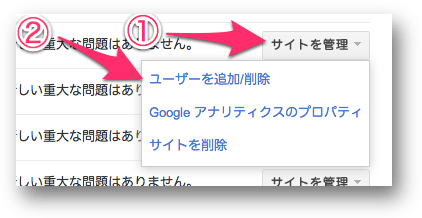
複数ユーザーでの管理
複数のユーザーがアクセスできるようにするならウェブマスターツールの「ユーザーの追加」機能を利用することを推奨する。このほうがファイルを編集したりサーバーの設定を変更しなくてもアクセスコントロールしやすくなる。
登録するメールアドレス
組織の複数の人間がウェブマスターツールを利用する必要があるなら、自分たちのドメイン名のメールアドレスだけを許可するポリシーを作るといい。そうしておけば自分の会社のユーザーだけがアクセスできることがひと目でわかる。加えて、社員が退職した際には、そのアカウントが無効になればウェブマスターツールへのアクセスも自動的に処理される(鈴木補足: 退職すれば会社のメールアドレスを使えなくなるので自動的にウェブマスターツールにもアクセスできなくなるということ)。
ユーザー権限
可能なら制限付きユーザー(データの表示のみ可能)の利用を検討する。設定を日常的に変更する必要は通常ない。変更する必要が出てきたときは責任者を通すようにすれば記録を管理しやすくなる。
どれもちょっとしたコツですが、時に重大なトラブルを引き起こしてしまうかもしれない思いがけないトラブルを防ぐことに役立ちそうです。
英語版のウェブマスター向け公式ヘルプフォーラムでは所有者確認に関する相談が最近多く投稿されています。
HTMLファイルを削除し忘れたために退職した社員がウェブマスターツールにアクセスできてしまうとか(Web担でピックアップ)、90,000個も確認ファイルをアップロードしてGoogleからDOS攻撃を受けたようになってしまったとか(常識的にはあり得ない!)。
ヘルプしたのは、今回の公式ブログの記事を書いたJohn Mueller(ジョン・ミューラー)です。
単純な知識不足・理解不足が招いたトラブルが目に付いたのでこのような記事を書いたのかもしれませんね。
